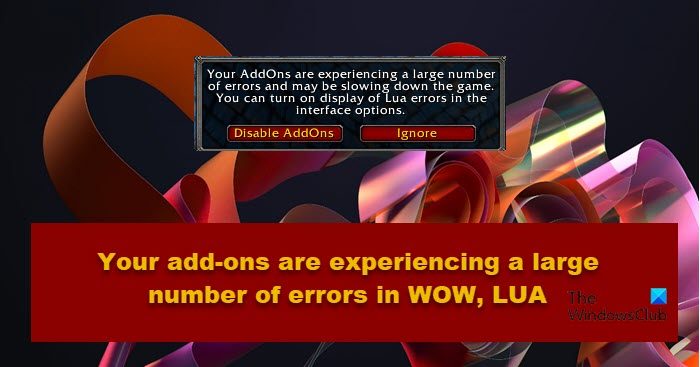-ban
Egyes játékosok szerint a WOW kiegészítői hibát jeleznek. Ez a hiba alapvetően azt jelenti, hogy valami nincs rendben a játékhoz hozzáadott kiegészítőkkel. Ebben a cikkben meg fogjuk nézni, mit tehet, ha beszerzi Kiegészítői nagyszámú LUA-hibát tapasztalnak a World of Warcraft rendszerben.
A bővítmények nagy számban tapasztalhatók. hibákat, és lelassíthatja a játékot. A kezelőfelület beállításainál bekapcsolhatja a Lua hibák megjelenítését
Miért nem működnek a bővítményeim, WoW?
Általában a bővítmények nem működnek, ha sérültek vagy nem kompatibilisek. Rengeteg kiegészítő van, amelyek nem kompatibilisek, de hajlamosak vagyunk telepíteni őket. A kérdéses hibaüzenet azonban egy kicsit összetettebb. Igen, a hibás kiegészítők az egyik ok, de nem ez az egyetlen. Mivel ez egy LUA hiba, ezt a sérült felület vagy fájlok is okozhatják. Ha meg szeretné oldani a problémát, a legjobb megoldás az alábbiakban említett megoldások követése.
Bővítményei nagyszámú hibát tapasztalnak a WOW-ban
Ha a bővítmény nagyszámú LUA-hibát tapasztal a World of Warcraft alkalmazásban, a probléma megoldásához tekintse meg a következő megoldásokat.
Törölje a hibás kiegészítőt. Javítsa meg a sérült játékfájlokat. A WOW felhasználói felület visszaállítása A bővítmények helyének megfelelőnek kell lennie. Konzolváltozatok visszaállítása
Beszéljünk róluk részletesen.
1] Törölje a hibás bővítményt
Nincs szigorú szabály a tettes kilétére, de megpróbálhatja távolítsa el az összes bővítményt egyenként, és ha egy bizonyos bővítmény eltávolítása után a probléma megoldódik, tudja, mi a tettes. A hibás kiegészítő megsérült, vagy egyszerűen nem kompatibilis a játékkal. Emellett az egyik leggyakoribb problémamegoldó kiegészítő a Kartográfus-bővítmény, amely alapvetően engedélyezte a Térképész módot. Tehát, ha rendelkezik ezzel a kiegészítővel, jobb, ha eltávolítja.
A BugGrabber és a BugSack kiegészítőket is használhatja a curseforge.com/wow/bug-grabber és curseforge.com/wow/bugsack. Ez a két kiegészítő lehetővé teszi a hiba okának megismerését, megkönnyítve a megoldást.
2] Sérült játékfájlok javítása
Ha néhány játékfájl megsérült, a kérdéses hibaüzenet jelenik meg. A Battlle.Net indító segítségével ellenőrizhetjük és javíthatjuk ezeket a fájlokat. Ehhez kövesse az előírt lépéseket.
Indítsa el a Battle.net webhelyet, és navigáljon a World of Warcraft webhelyre. Nyissa meg a Beállításokat, és kattintson a Vizsgálat és javítás lehetőségre. Kattintson a Vizsgálat megkezdése elemre.
Remélhetőleg , ez elvégzi a munkát Ön helyett.
Kapcsolódó: Battle.net vizsgálati és javítási hurok javítása Windows PC-n
3] WOW felhasználói felület visszaállítása
A probléma a World of Warcraft felhasználói felületének valamilyen problémája miatt fordulhat elő. A probléma megoldásához alaphelyzetbe kell állítanunk. De előtte zárja be a WOW összes példányát. Ehhez nyissa meg a Feladatkezelőt, kattintson jobb gombbal a WOW-val kapcsolatos összes folyamatra, és válassza a Feladat befejezése lehetőséget.
Most menjen arra a helyre, ahová telepítette a World of Warcraftot. Ha nem tudja, hol található, nyissa meg a Battle.net webhelyet, és kattintson a World of Warcraft > Beállítások > Megjelenítés az Explorerben elemre. A rendszer átirányítja a megfelelő helyre. Valahogy így fog kinézni.
C:\Program Files (x86)\World of WarcraftC:\Program Files\World of WarcraftC:\Users\
Ha egyszer Ha elérték a megfelelő célt, nevezze át a következő mappákat.
Gyorsítótár mappa Cache_OldInterface mappára Interface_OldWTF mappára WTF_Oldra
Végül nyissa meg a játékot, és nézze meg, hogy a probléma megoldódott-e.
4] A bővítmények helyének megfelelőnek kell lennie
Bővítmények telepítésekor ajánlatos mindig a főmappa alkönyvtárában tárolni őket. Ez segít a játéknak felismerni a telepített kiegészítőt, és nem fog összezavarodni. Ha korábban elkövette ezt a hibát, egyszerűen másolja ki a kiegészítőt egy helytelen mappából, és illessze be a fő játékmappa alkönyvtárába.
5] Konzolváltozók visszaállítása
Kihagyja ezt a módszert, ha nincsenek konzolváltozók a játékban. Ha azonban megvannak, és látja a kérdéses hibakódot, próbálja meg újraindítani és eltávolítani őket a probléma megoldásához.
Ehhez be kell írnia a következő parancsokat a WOW Chatboxába.
/console cvar_reset/console cvar_default
Remélhetőleg ez megoldja a trükköt.
Ennyi!
Miért kapok annyi LUA hibát?
Különféle okai vannak annak, hogy miért kap annyi LUA hibát. A leggyakoribb a sérült felhasználói felület. Ha a felhasználói felület sérült, a játék nem tud megfelelően futni, mivel sérült fájlokat tölt be, ezért LUA hibákat fog látni. Annak ellenére, hogy a sérült felhasználói felület a gyakori ok, nem ez az egyetlen ok, számos oka lehet, mivel különféle hibák előfordulhatnak. Javasoljuk, hogy tekintse meg útmutatónkat a LUA hibák kijavításáról.
Ellenőrizze azt is: A World of Warcraft nem indul el vagy nem indul el Windows PC-n